Inhaltsverzeichnis
Neben der Standardmäßigen Straßenansicht in Google Maps, können Sie auch zur Satellitenansicht wechseln um sich die Landschaft und Umgebung anzeigen zu lassen. Wir zeigen Ihnen nun, wo Sie die Funktion in der Smartphone-App und im Browser an Ihrem PC finden.
Google Maps: Ansicht wechseln im Browser
- Im Browser ist der Wechsel der Ansicht sehr einfach. Klicken Sie einfach unten links auf der Karte auf das „Earth„-Feld.
- Wenn Sie wieder von der Satelliten- auf die normale Straßenansicht wechseln möchten können Sie dies wieder über die gleiche Schaltfläche tun.
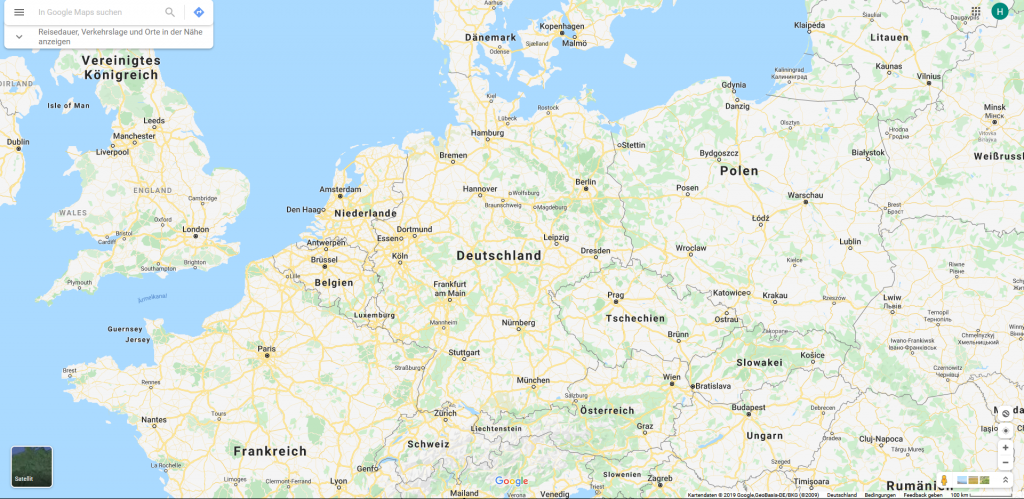
Satellitenansicht beim Smartphone einblenden
- Öffnen Sie zunächst die Google Maps App auf Ihrem Smartphone. Um nun zur Satellitenansicht zu wechseln klicken Sie auf das „Ebenen„-Symbol rechts an der Seite über dem Kompass.
- Wählen Sie bei Kartentyp nun „Satellit“ aus. Die Karte wird nun neu geladen und das Satellitenbild wird angezeigt.
- Um wieder auf den normalen Straßenmodus zu wechseln klicken Sie wiederum auf das Ebenen-Symbol und wählen hier nun bei Kartentyp wieder „Standard“ aus.
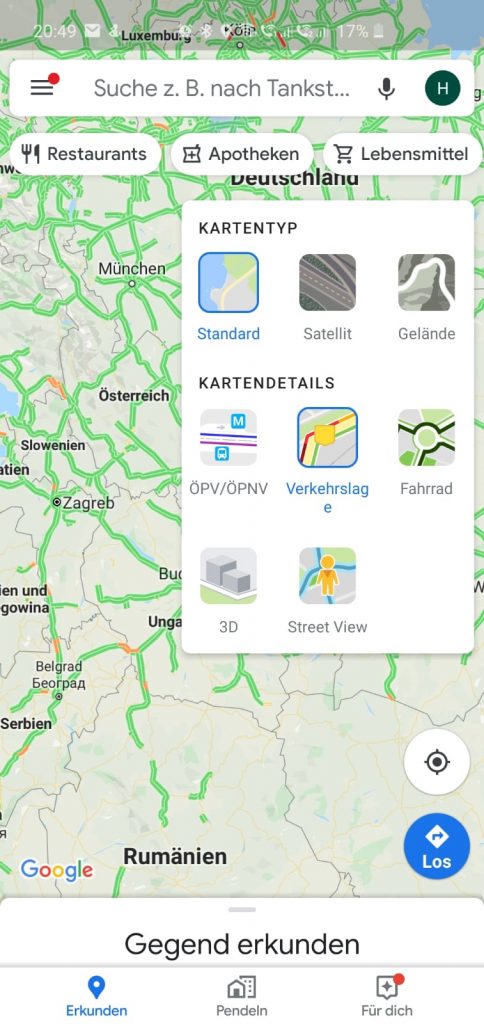
So einfach wechseln Sie den Kartenmodus bei Google Maps auf Ihrem PC oder Smartphone. Wissen Sie wie Sie automatische WhatsApp-Backups auf Google Drive einrichten können? Wir erklären es Ihnen!
